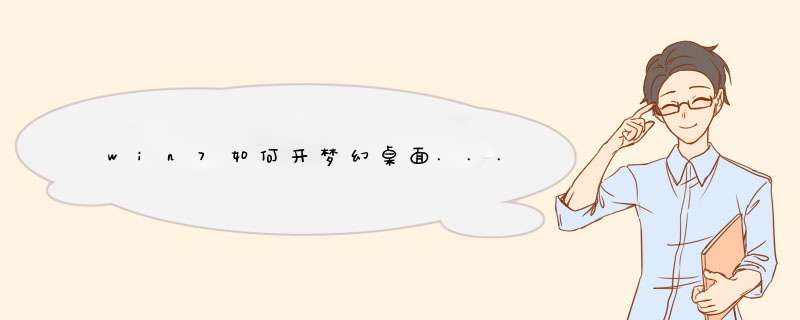
2)将颜色设为
32
位:
打开个性化窗口后选择显示设置
打开显示设置窗口后,在“颜色”下面,选中“最高(32
位)”,然后单击“确定”。(如果无法选择
32
位,请选择最高分辨率,然后再试
3)回到第一步,在个性化窗口中点击“主题”,在“主题”列表中,选择“Windows
Vista”,单击“确定”。
4)回到第一步,单击打开“WINDOWS颜色和外观”,在“配色方案”列表中,选择“Windows
Aero”,单击“确定”
Windows7本来就没有梦幻桌面,想方设法使用第三方软件启动梦幻桌面可能不但启动不了,而且还把系统弄坏,就想Windows
Vista
Home
Basic永远没有Windows
Aero图形界面,Windows
7
Home
Basic
永远没有透明玻璃效果一样,我已经试过了无数办法破解Windows
Vista
Home
Basic的图形界面,开启Windows
Aero
图形界面,但是,系统不知道崩溃了多少次,而我却仍然无法启动Windows
Aero
图形界面一样,即使你使用了第三方软件,开启了梦幻桌面,那仍然是使用第三方软件开启的,不是你的系统本来就拥有的,而且可能还要占用更多的内存,导致系统速度降低,如果Windows
7真的可以直接开启梦幻桌面而不对系统有任何较大影响的话,Microsoft
为什么不在制作Windows
7的时候就开启梦幻桌面呢?梦幻桌面只是一个外观,开启这个外观只会让系统更慢,以及它不是系统自带的,它除了美观以外没有任何性能方面的提升,因此,最好不要尝试使用第三方软件来开启
梦幻桌面。
下面,通过一点小技巧我们就可以实现Windows 7对梦幻桌面的支持。OK,Follow me now……1、【打开桌面的aero。】
开启梦幻桌面前,必须先打开桌面的aero。你可以按照常规方法开启桌面的aero。一般均可成功,如果你运气不是十分差的话。成功的话,请直接跳过去阅读第二步。
如不成功,可以强制开启Windows 7中的Aero,方法是:
*Win+R运行“Regedit”打开注册表编辑器
*定位到HKEY_CURRENT_USER\Software\Microsoft\Windows\DWM
如果没有,则新建一个并命名为DWM
*在右边的空白面板中右击-新建DWORD (32-位值),命名为UseMachineCheck并将其值设置为0
*在右边的空白面板中右击-新建DWORD (32-位值),命名为Blur并将其值设置为0
*在右边的空白面板中右击-新建DWORD (32-位值),命名为Animations并将其值设置为0
*运行Services.msc找到Desktop Window Manager Session Manager服务,重启之。或者运行下列命令:
net stop uxsms
net start uxsms
*试试打开aero。如有必要,重启一下系统。
此技巧对安装在虚拟机中的Windows 7同样有效,尤其是在Virtual PC 2007上。
2、【安装DreamScene.exe。】
这个DreamScene.exe文件在这里下载:Windows7-DreamScene下载(右键“目标另存为”)
右键-以管理员身份运行Windows7-DreamScene.exe,安装程序会自动复制DreamScene.dll到%WinDir%\System32 文件夹,复制DreamScene.dll.mui到%WinDir%\System32\en-US文件夹并添加所需注册表键值,最后重启资源管理器以立即运行。老实说,安装界面很难看——
安装完成了吧?试一下,在桌面空白处右键单击,菜单中是否多了一项“Set as Desktop Background”?——好,就是它了。
3、【把视频文件设为梦幻桌面。】
该方法安装的 Windows DreamScene 支持视频播放/暂停,或声音开启/禁用,大家可在任何支持的 .WMV 和 .MPG 视频右键菜单中点击“设为桌面背景 Set as Desktop Background”将该视频设为 DreamScene 桌面。
视频右键菜单中点击“设为桌面背景 Set as Desktop Background”将该视频设为 DreamScene 桌面。
我找到windows7安装时附带的那段野生动物视频,设为梦幻桌面后,几匹神骏的马儿在海边自由畅快地飞奔起来,呵呵,真是好看哦~~~~~
只要你桌面上没有最大化的窗口遮挡整个屏幕,这个梦幻桌面会一直自动重放这段视频。
下面就不用多说了吧,找个wmv或者Mpeg文件,右键-设置为桌面背景吧!爽吧?—— 等等,更爽的还在后面~~~~~~~
4、【让梦幻桌面支持 .WMV 和 .MPG 之外的其他视频格式】
梦幻桌面只有几种后缀(mpg/mpeg)才能做为桌面,梦幻桌面(DreamScene)到底能不能支持除了Mpeg/mpg以外的格式?答案是肯定的,跟我来——
很多人说梦幻桌面的视频格式有限,像AVI、RM、RMVB就不能做成梦幻桌面!也有很多朋友着急:我的高清avi视频想做梦幻桌面怎么办?还要转格式,浪费时间又损坏品质!
别着急,我们按照下面几步来,彻底解决这个问题,让你的Windows 7 梦幻桌面支持更多的格式!
*首先要让WMP(Windows Media Player)支持更多的格式。方法当然是安装Vista Codec Package类似的编码解码包。
这个包包就不错,由外国网友制作,如同其他的解码包一样,你无需安装其他的codec或者filter,这个解码包囊括几乎所有常用支持格式的解码。——顺便说一句,安装了这个包包之后,你电脑中windows下自带的那个播放器现在就已经是所有格式通吃了,不用再安装KMPLER之类的软件了。
Windows 7 Codec 1.2.6 Final(支持Windows 7) 5.34M 点击这里下载(右键“目标另存为”):
经过毫无悬念的安装之后(弄图太麻烦,这里不截图了~~~),Windows 7中的WMP(Windows Media Player)就支持了更多的视频播放格式。但是,在这些新支持的视频文件上面鼠标右键发现AVI等视频还不能做为桌面。
别急,进行下一步。
*改名。如果想让其他格式的视频文件当做梦幻桌面,如我的“冰河世纪4.RMVB”。只需要把这个视频文件的后缀(扩展名)改下就OK了。把视频文件的后缀添加或是改为.mpg(只要梦幻支持的格式后缀都可以),如“冰河世纪4.RMVB.mpg”,“火影忍者250.avi.mpg”等,前面的AVI表示他以前的格式,可以删了也可保留,以便你用完这个功能后再改回来。——这样,很多的高清视频都能做成Windows 7 的梦幻桌面了!
*用右键选“Set as Desktop Background”,启动改名后的文件当梦幻桌面试试,更爽了吧?呵呵~~~~~
呵呵,酷!炫!!视频在屏幕底部播放,桌面上的图标什么的,都变成了透明的,还不影响 *** 作电脑做其他事情。
因为视频在播放,截图也看不出效果,只能安装一下自己试验。
欢迎分享,转载请注明来源:内存溢出

 微信扫一扫
微信扫一扫
 支付宝扫一扫
支付宝扫一扫
评论列表(0条)